Antara muka Android TV ialah cara terbaik untuk meningkatkan pengalaman menonton kandungan anda. Anda boleh memuat turun terus banyak apl daripada Gedung Play untuk menonton kandungan kegemaran anda pada skrin besar. Apl ini menerima kemas kini biasa untuk mengalih keluar pepijat dan menambah ciri baharu.
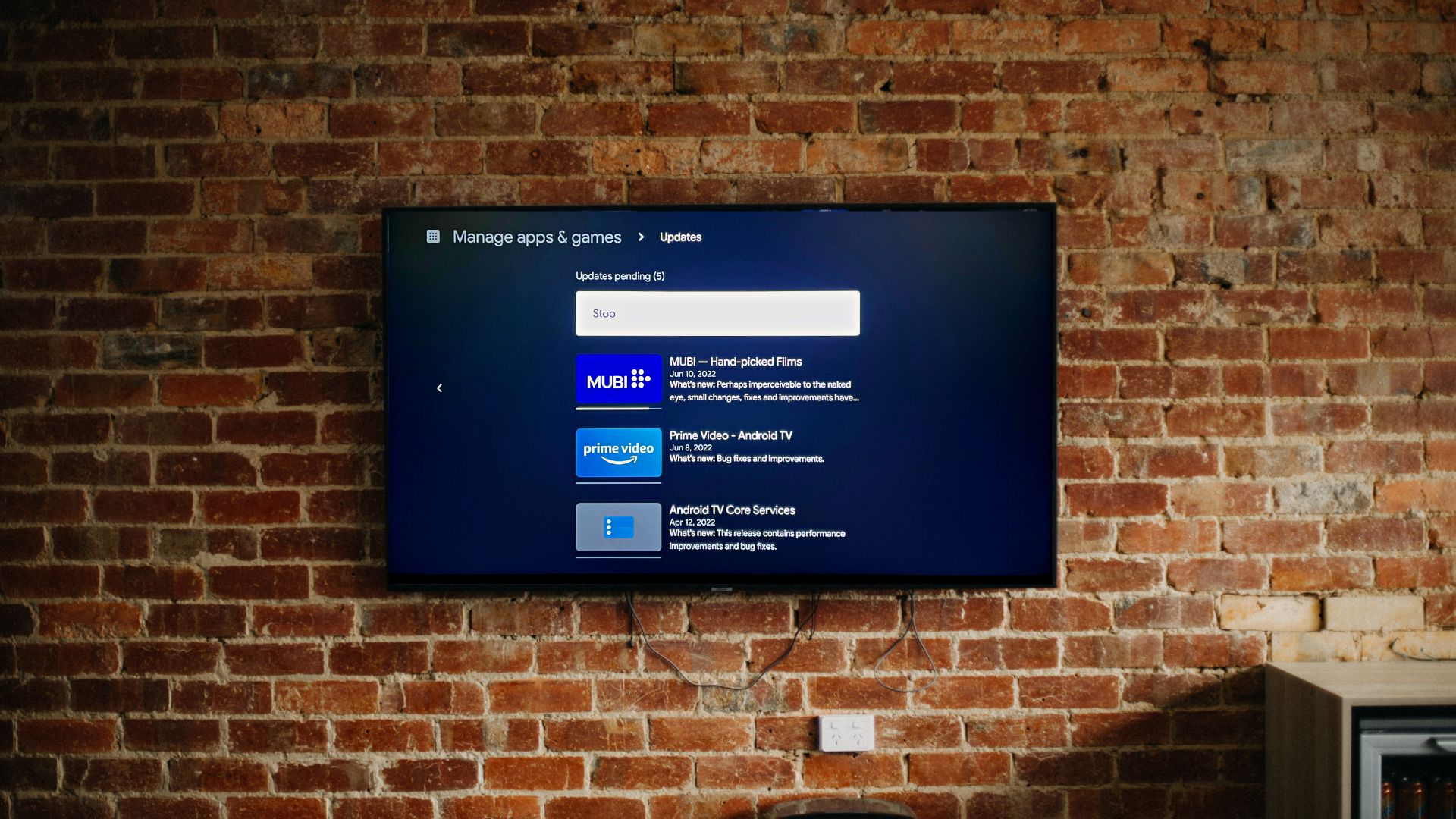
Tetapi kadangkala, pengguna tidak boleh mengemas kini apl pada Android TV mereka. Jika anda juga menghadapi isu yang sama, berikut ialah senarai penyelesaian untuk membetulkan apl yang tidak dikemas kini pada Android TV.
1. Semak Storan Dalaman Android TV Anda
Banyak jenama terus mengeluarkan Android TV dalam varian storan yang berbeza. Dan sama seperti telefon Android, TV Android juga menghadapi masalah storan disebabkan oleh apl sistem dan apl lain. Jadi jika tiada apl mengemas kini pada Android TV, anda harus menyemak situasi storan dalaman.
Ikuti langkah ini.
Langkah 1: Pada rumah Android TV anda skrin, navigasi ke ikon Tetapan di penjuru kanan sebelah atas.
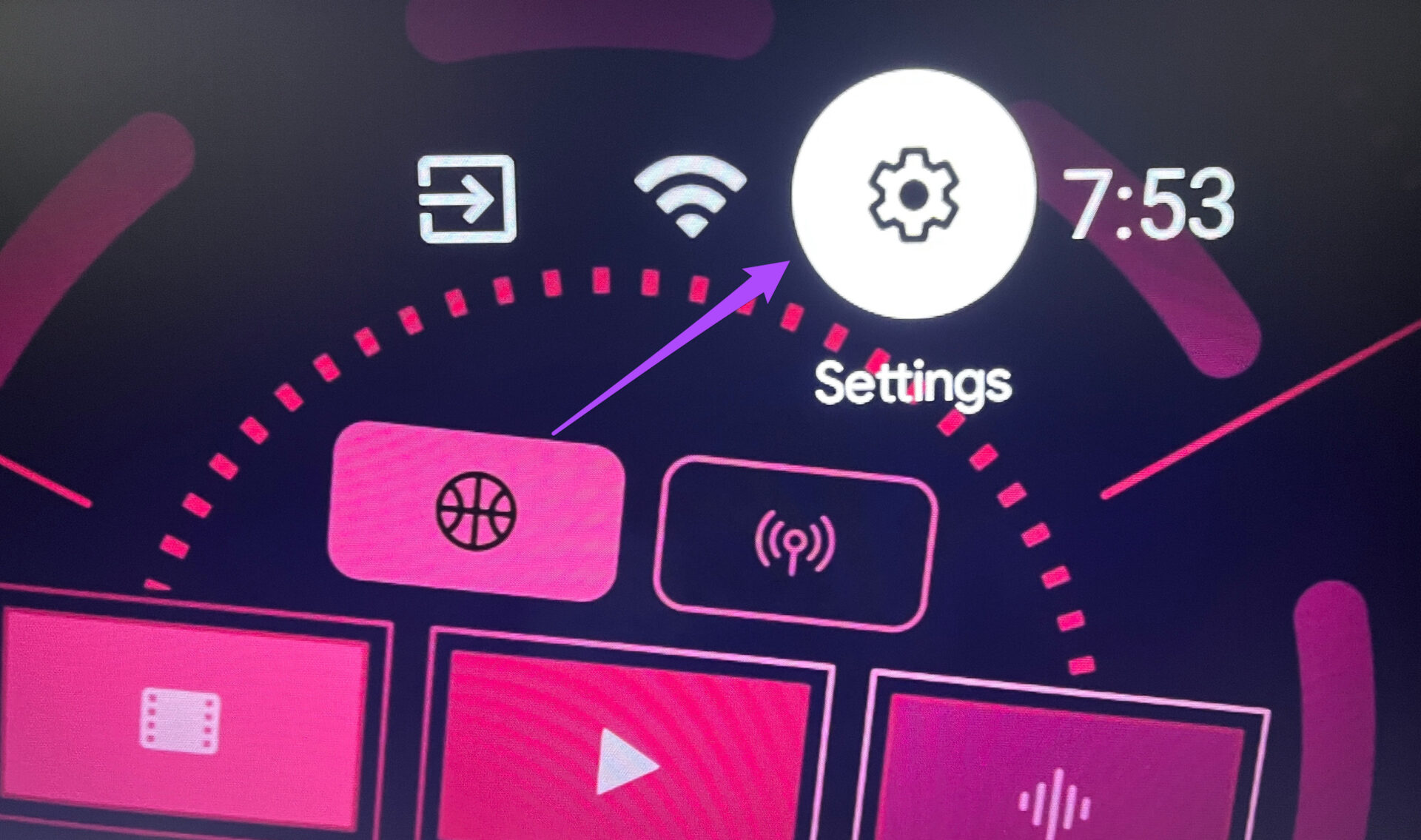
Langkah 2: Pilih Keutamaan Peranti daripada menu Tetapan.
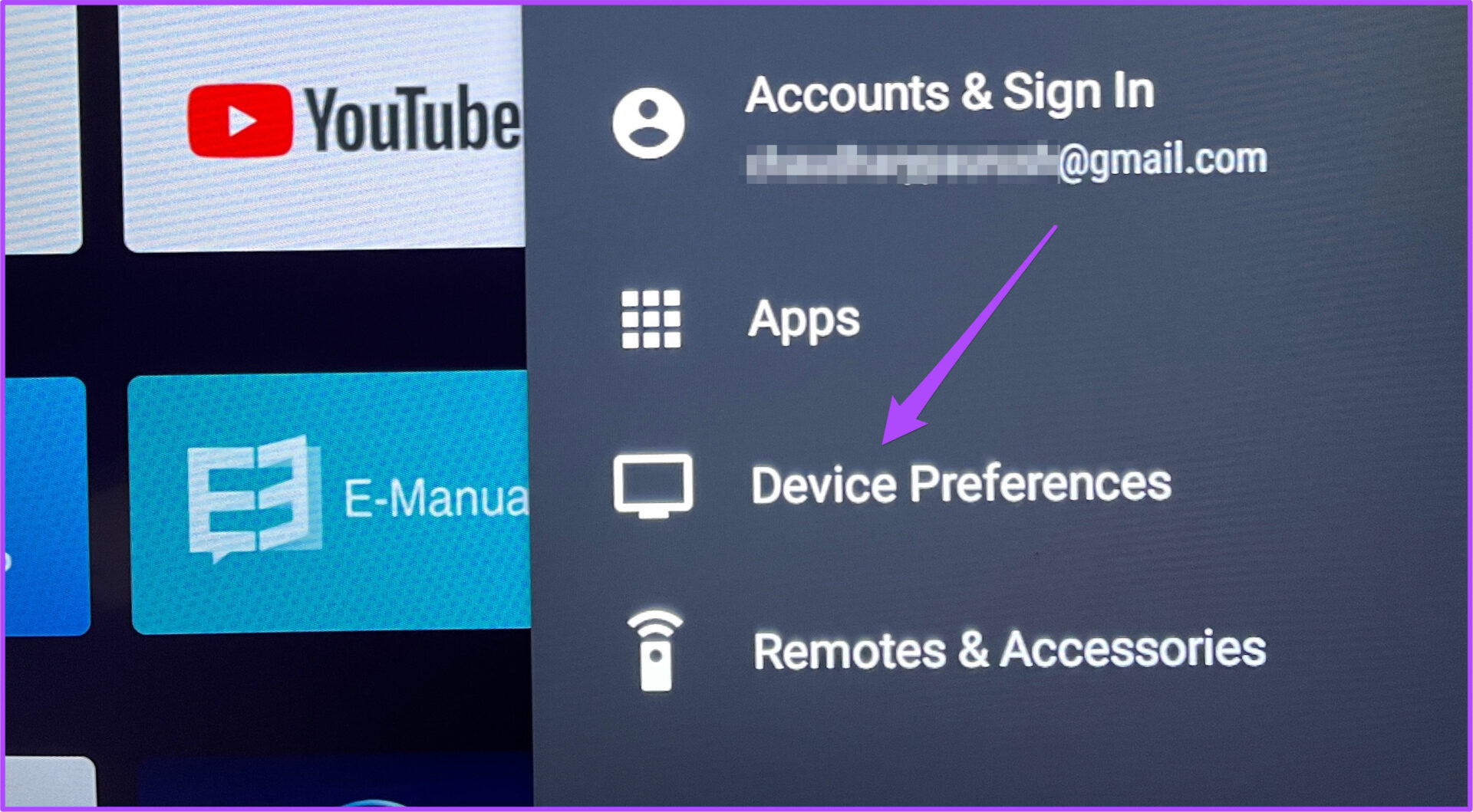
Langkah 3: Pilih Storan daripada senarai pilihan.
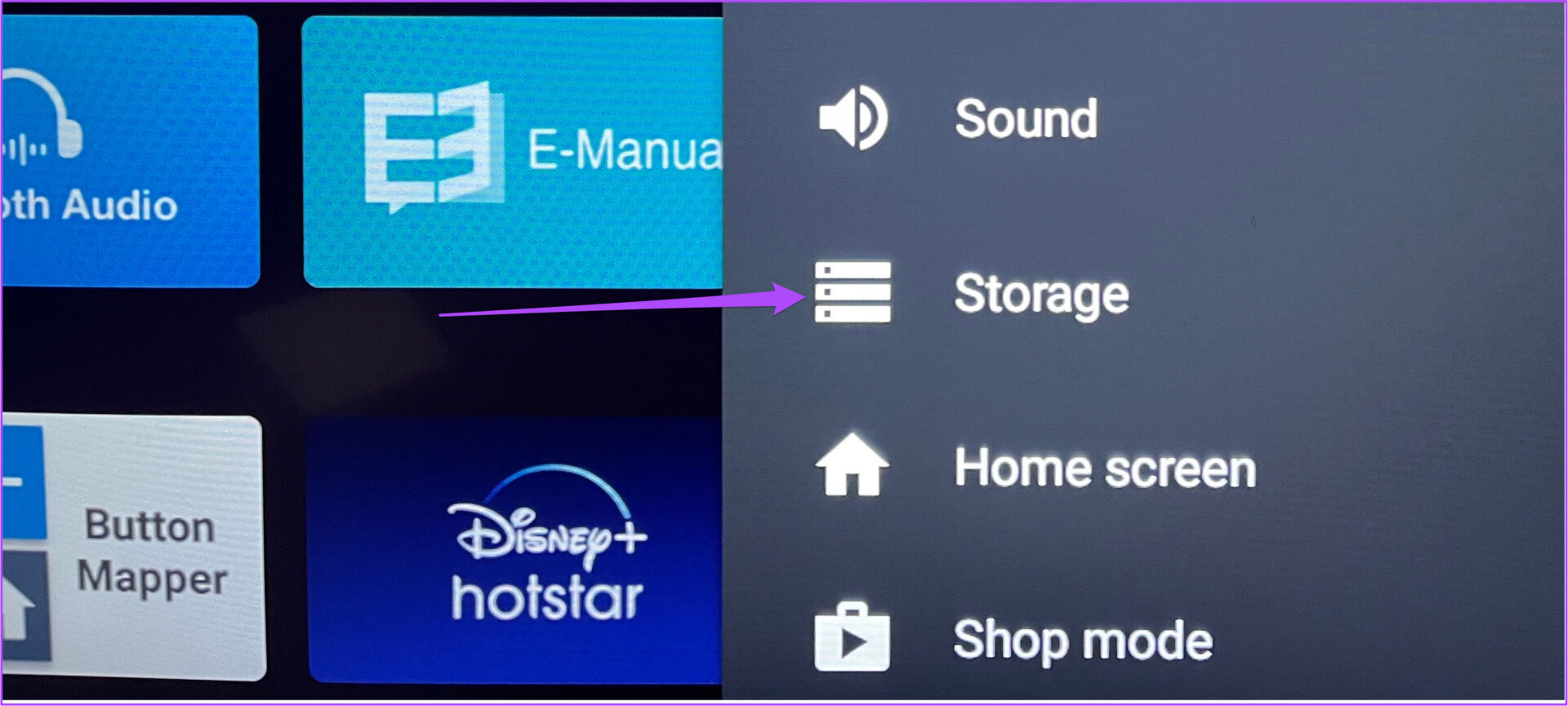
Langkah 4; Pilih Storan Dikongsi Dalaman untuk butiran lanjut.
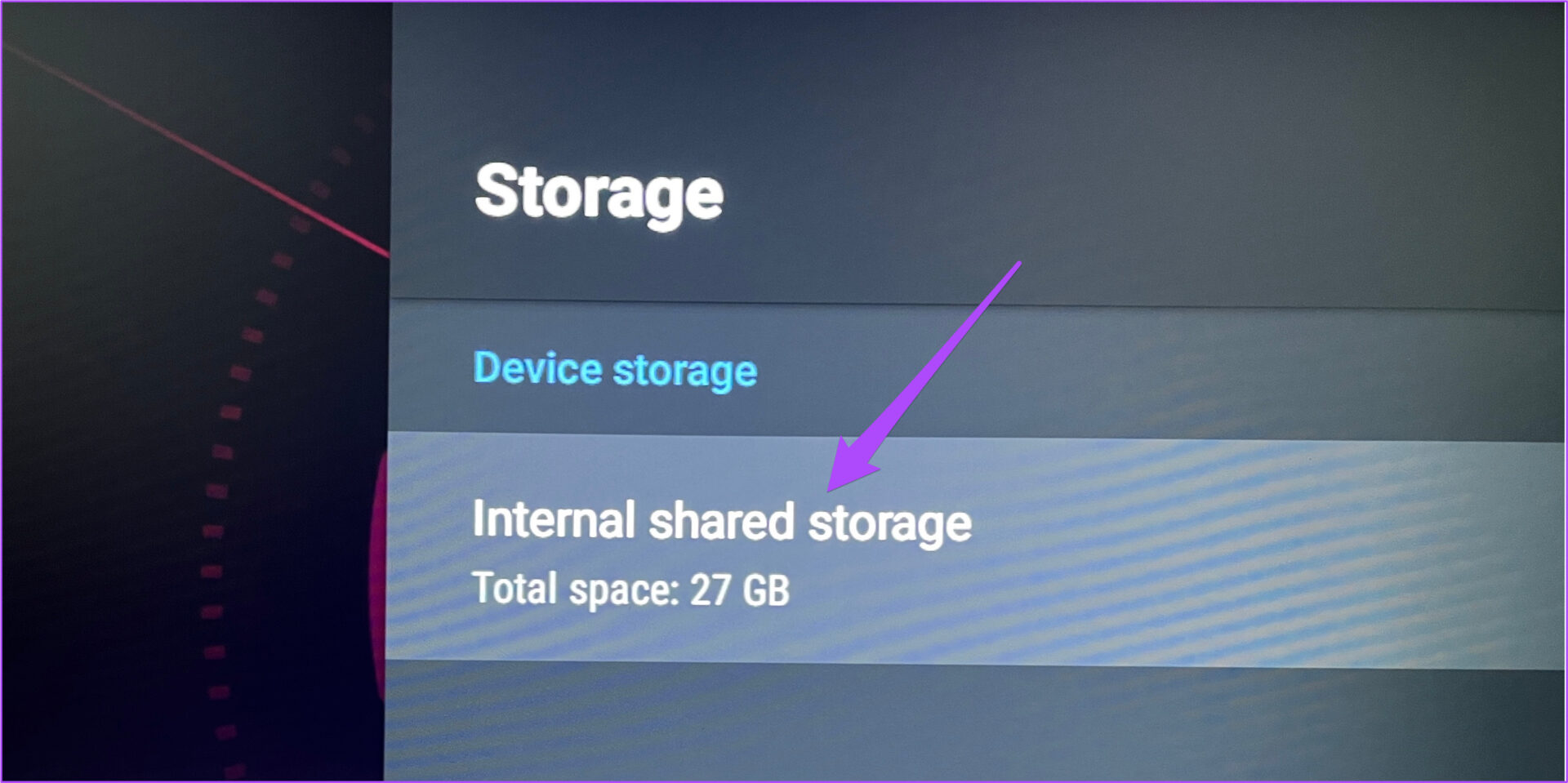
Skrin akan menunjukkan komponen yang menduduki ruang pada storan dalaman Android TV anda.
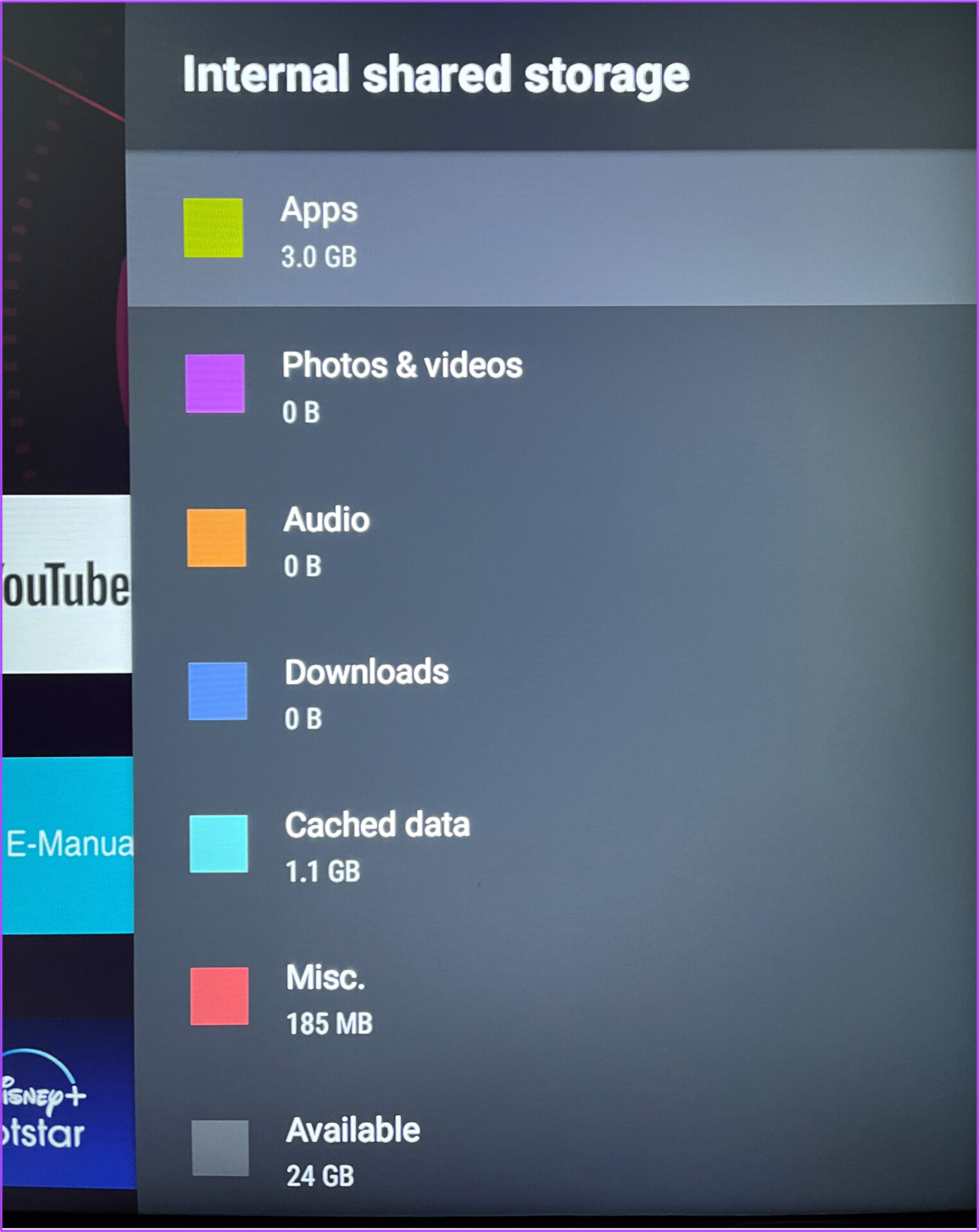
Jika Android anda tidak mempunyai storan yang mencukupi, ikut langkah seterusnya.
2. Nyahpasang Apl Kurang Kerap Daripada Android TV
Langkah seterusnya untuk memberi ruang kepada kemas kini apl dalam Android TV ialah menyahpasang apl yang anda tidak kerap gunakan. Perkara yang sama berlaku untuk pengguna Amazon Fire TV Stick yang menghadapi isu yang sama iaitu apl tidak mengemas kini. Kenal pasti apl tersebut dan ikut langkah ini untuk menyahpasang apl tersebut daripada Android TV anda.
Langkah 1: Pilih tab Apl daripada bar menu atas.
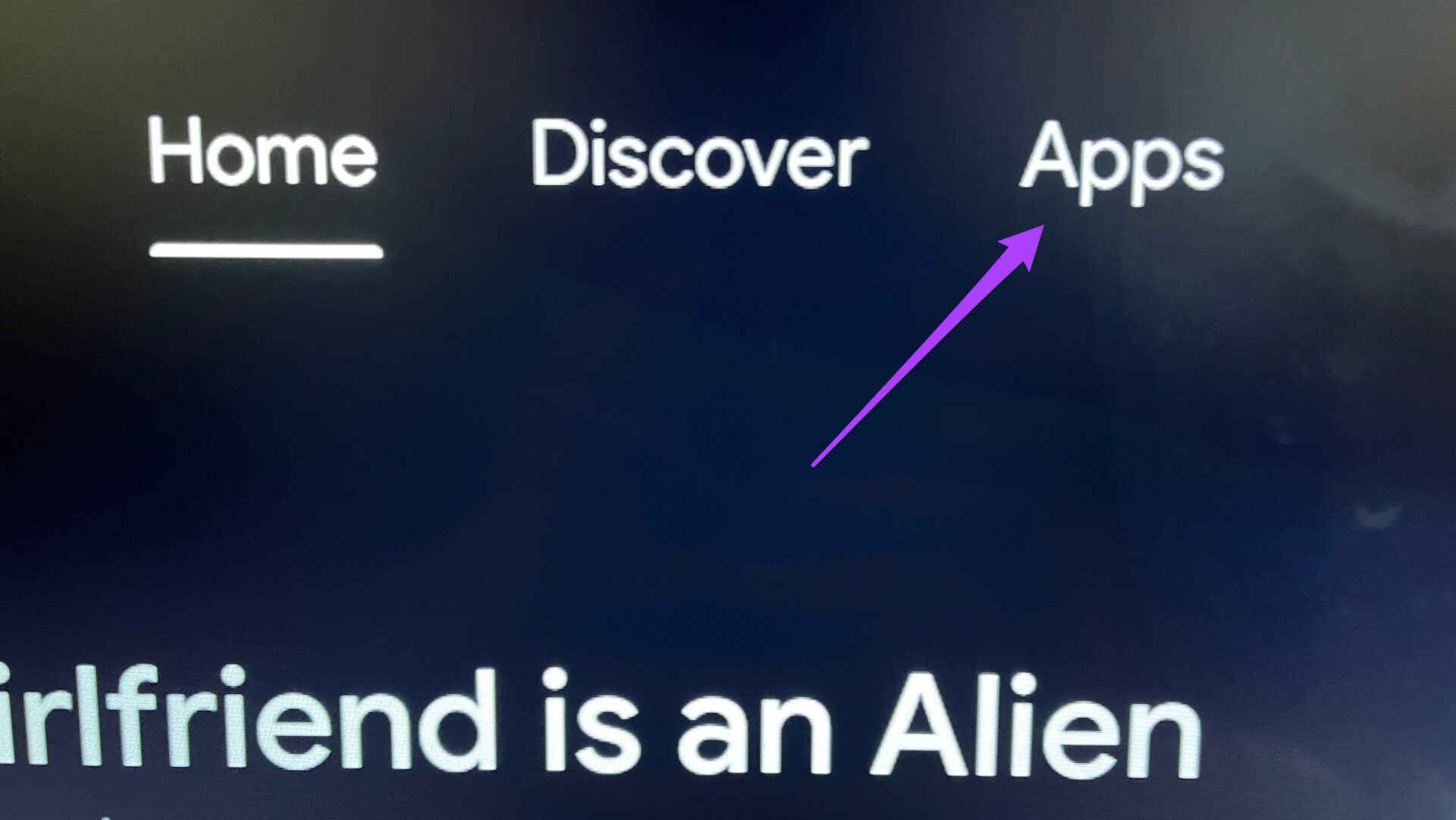
Langkah 2: Di bawah tab Apl, navigasi ke apl yang ingin anda nyahpasang.
Langkah 3: Tekan lama ikon apl untuk mendedahkan pilihan tambahan.
Langkah 4: Pilih Nyahpasang.
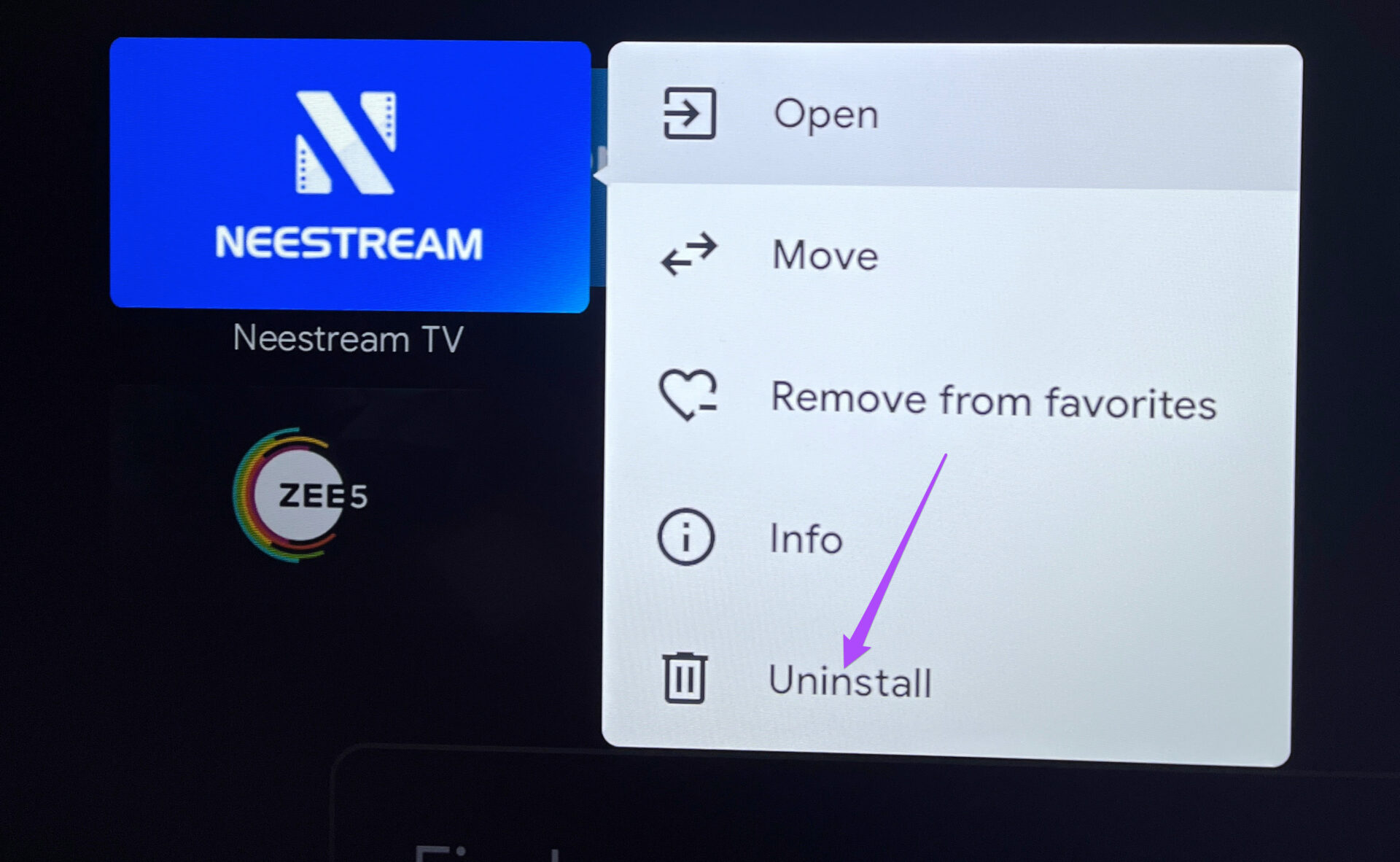
Langkah 5: Pilih Ok untuk mengesahkan tindakan anda.
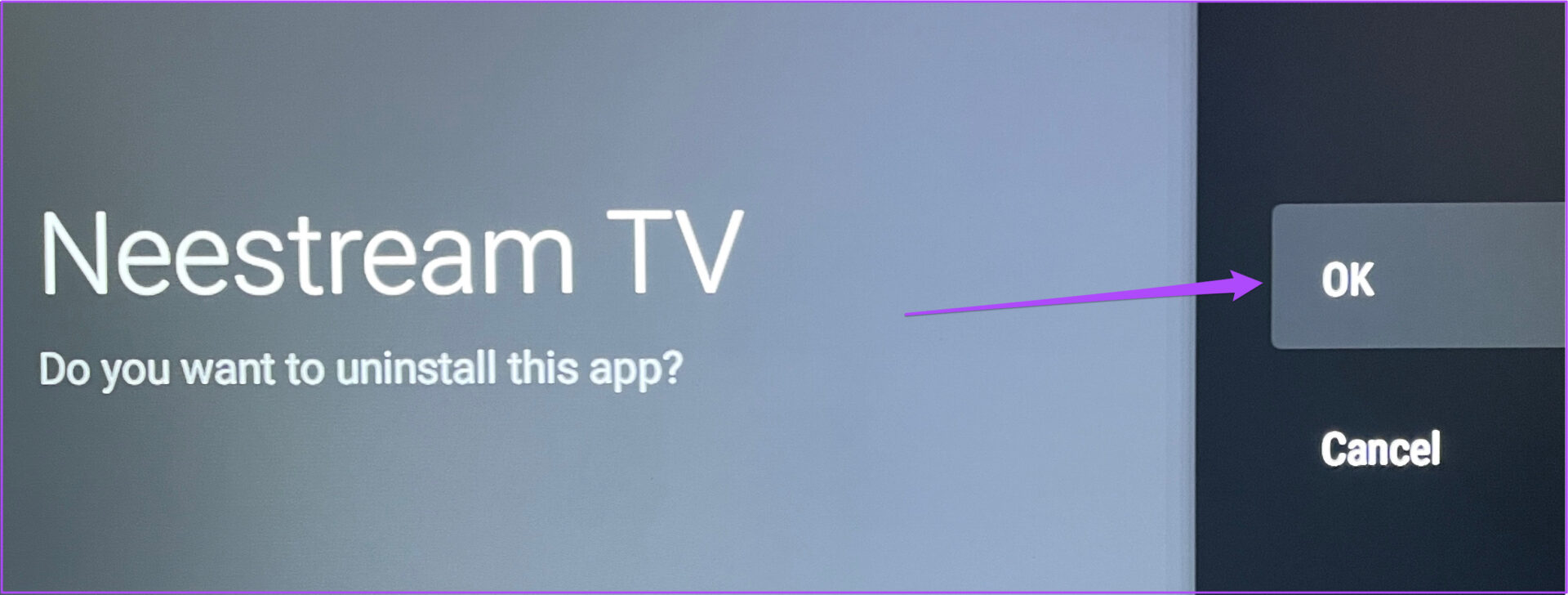
Langkah 6: Pergi ke Gedung Play dan cuba kemas kini apl untuk menyemak sama ada isu itu telah diselesaikan.
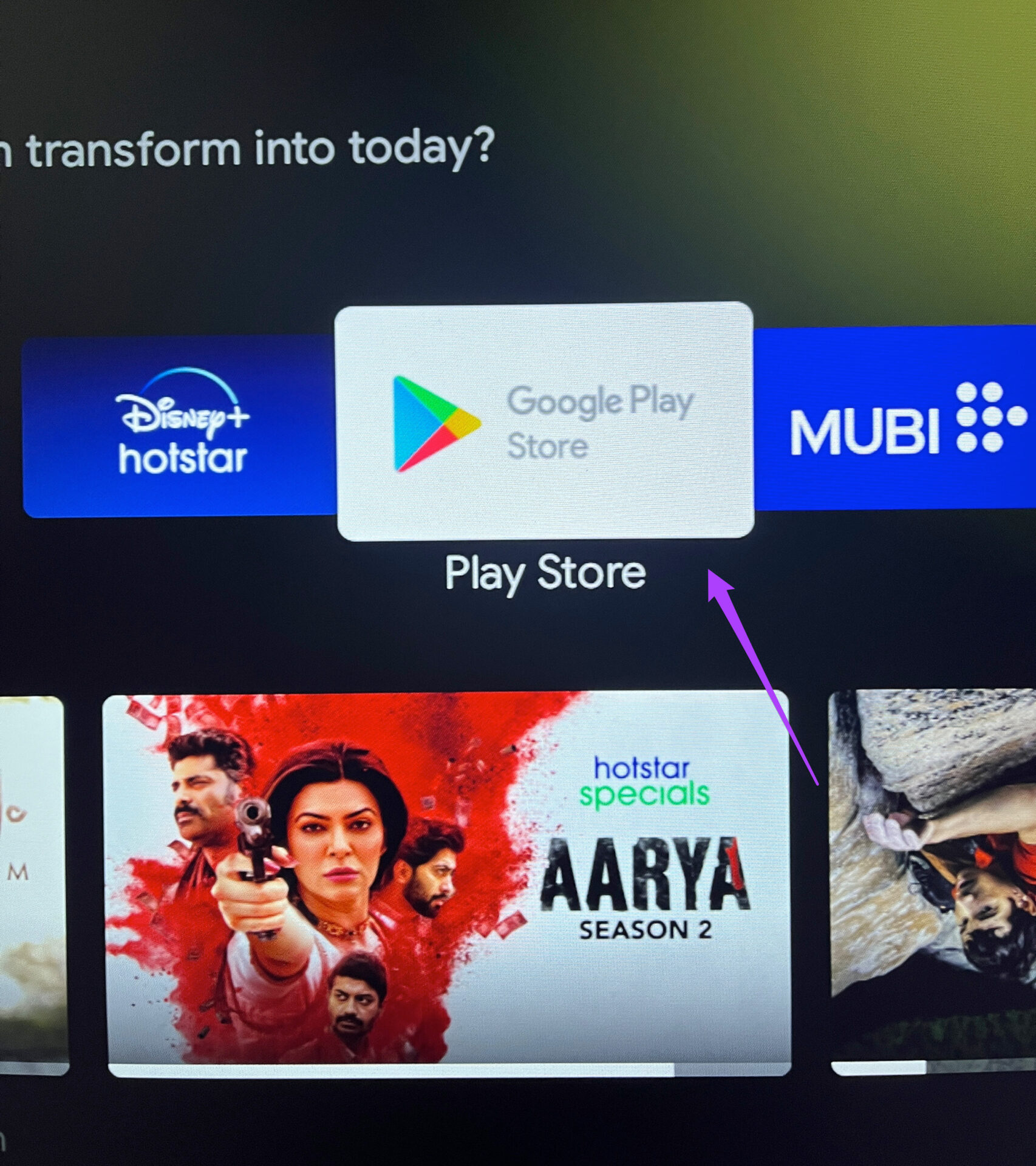
3. Log Keluar dan Log Masuk Semula di Gedung Play
Jika memadamkan apl yang tidak digunakan dan mengosongkan storan dalaman tidak membantu, anda boleh log keluar dan log masuk semula dalam Gedung Play. Ini akan memberikan permulaan baharu kepada Akaun Google anda pada Android TV anda. Ikut langkah ini.
Langkah 1: Pada skrin utama Android TV anda, navigasi ke ikon Tetapan di penjuru kanan sebelah atas.
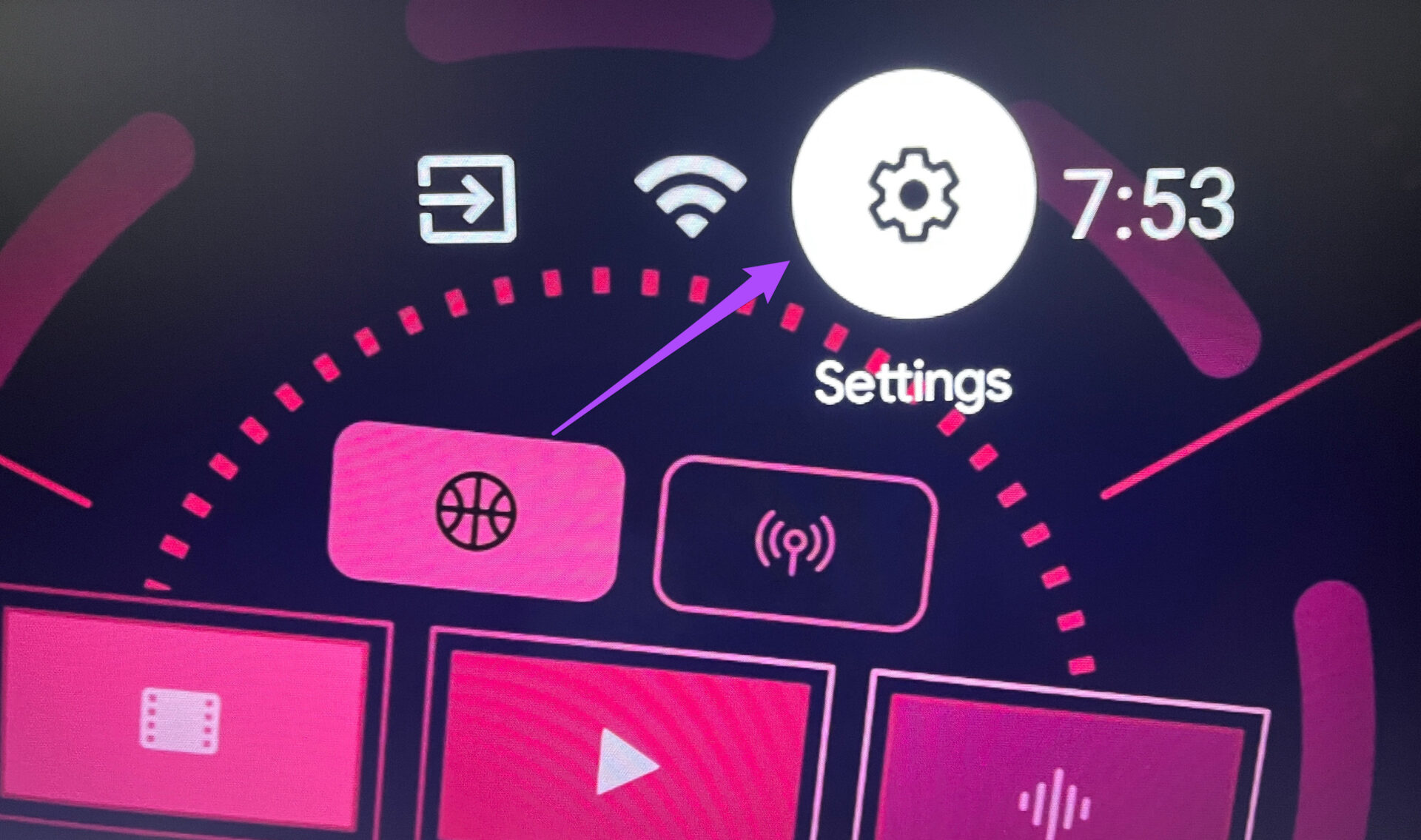
Langkah 2: Pilih’Akaun & Log masuk’daripada menu Tetapan.
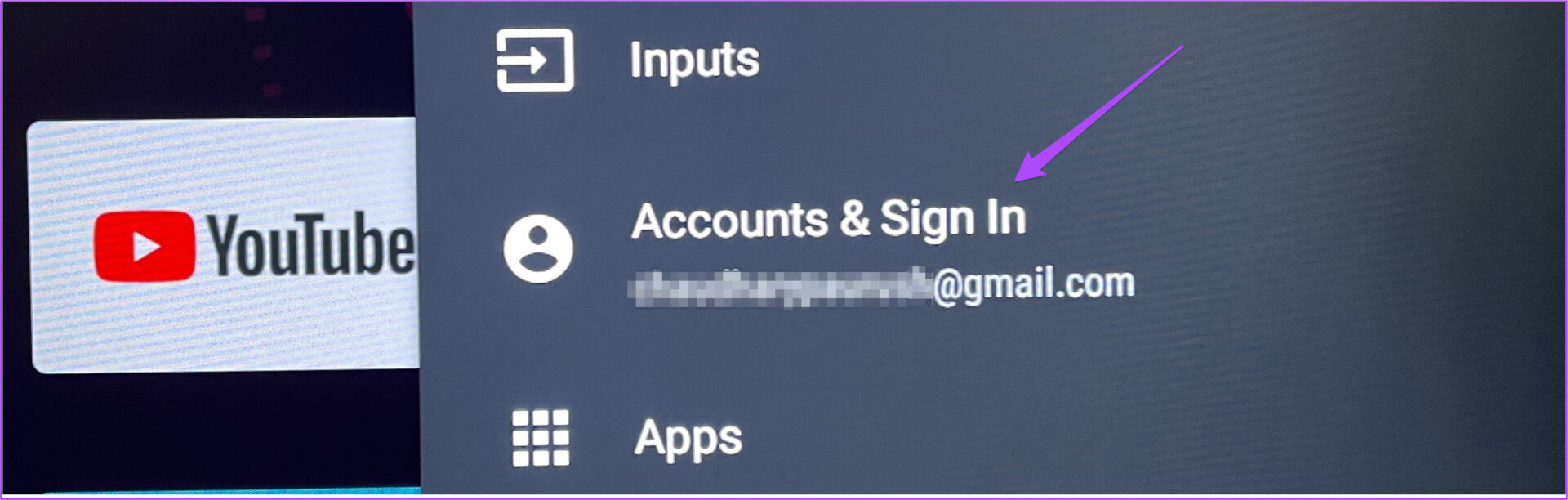
Langkah 3: Pilih Akaun Google anda yang dilog masuk pada Android TV anda.
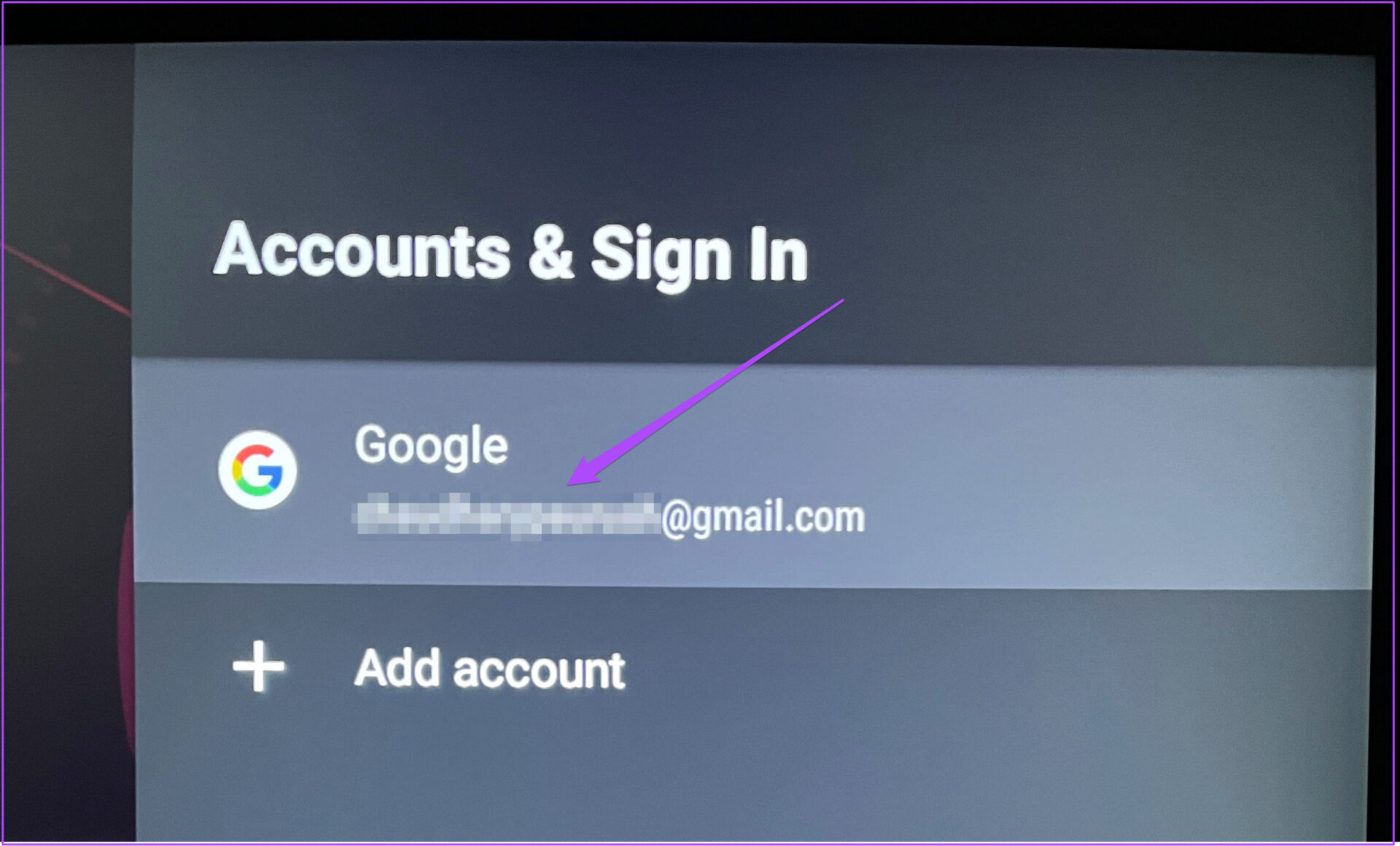
Langkah 4: Pilih Alih Keluar Akaun.
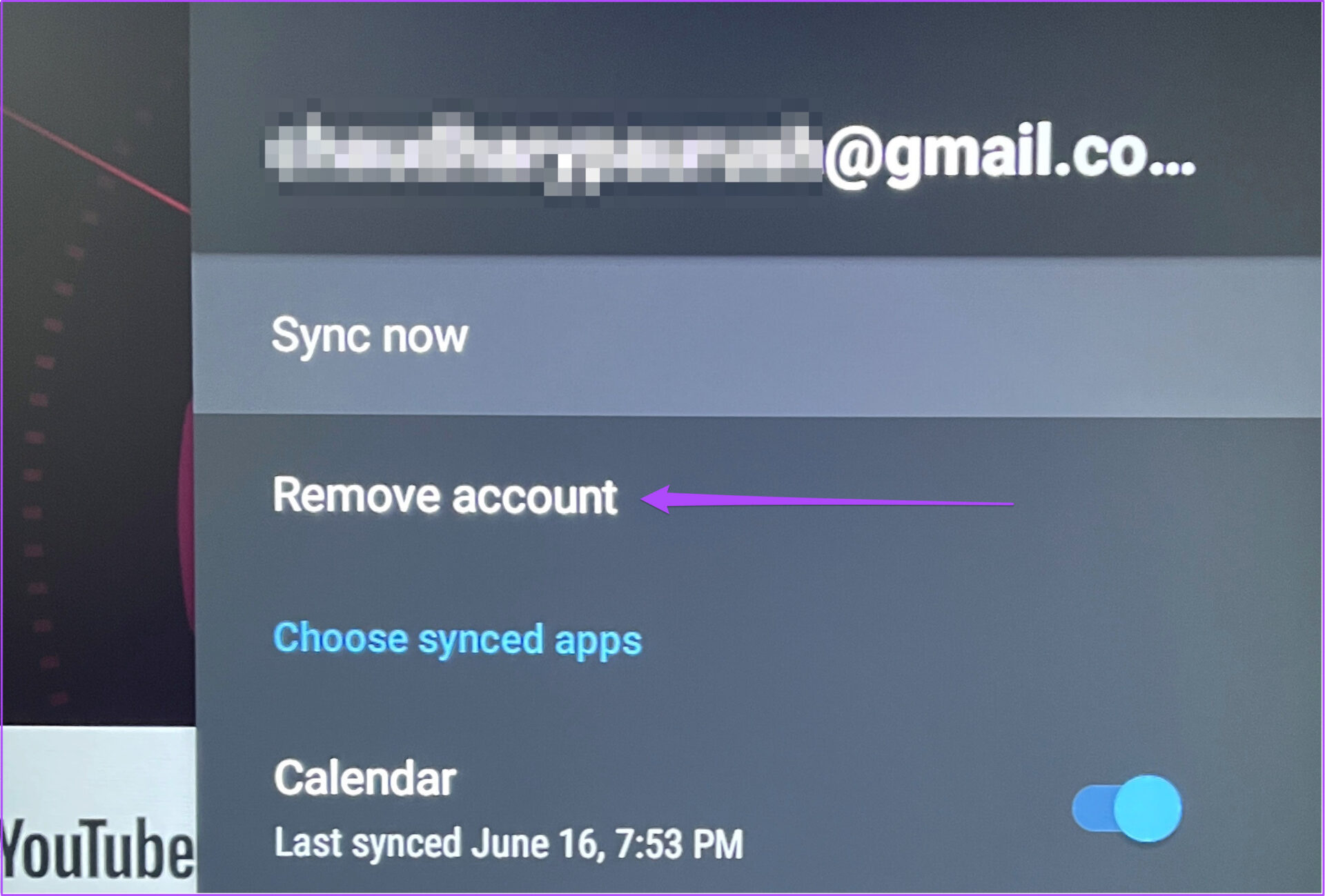
Langkah 5: Sahkan tindakan anda dengan memilih Ok.
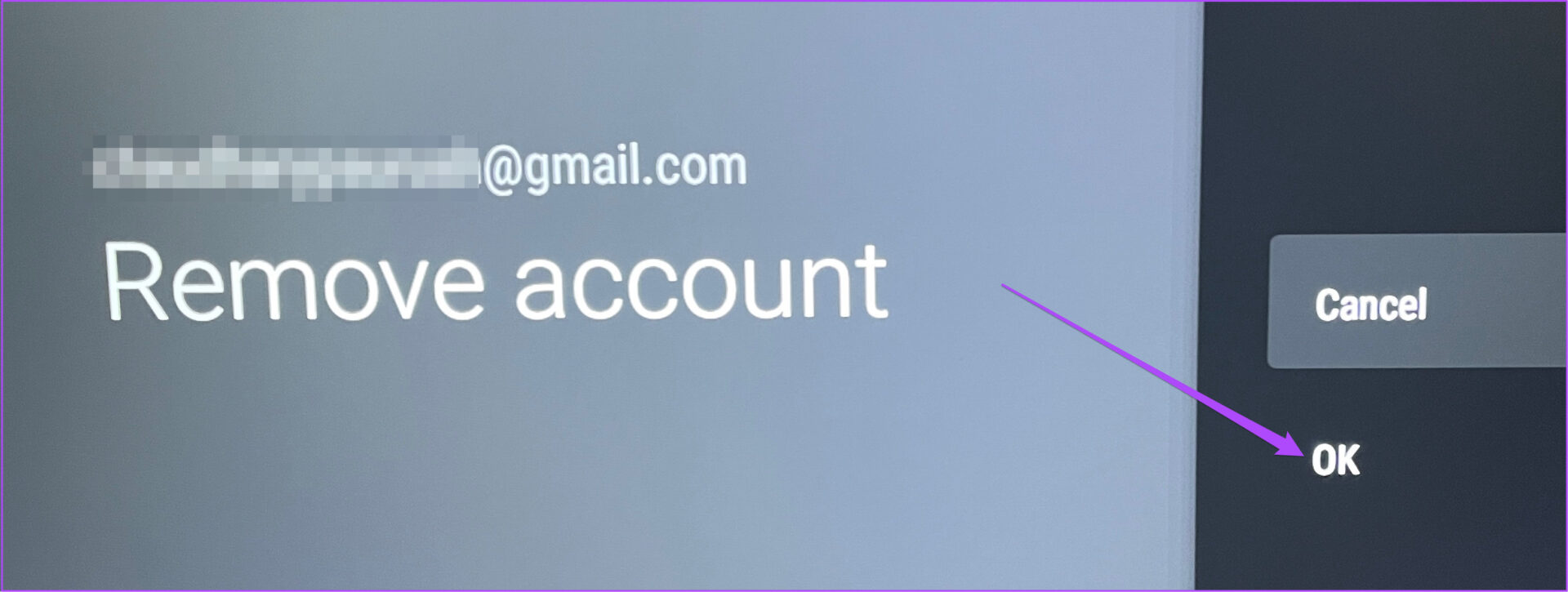
Langkah 6: Setelah akaun Google anda dialih keluar, pilih Tambah Akaun.
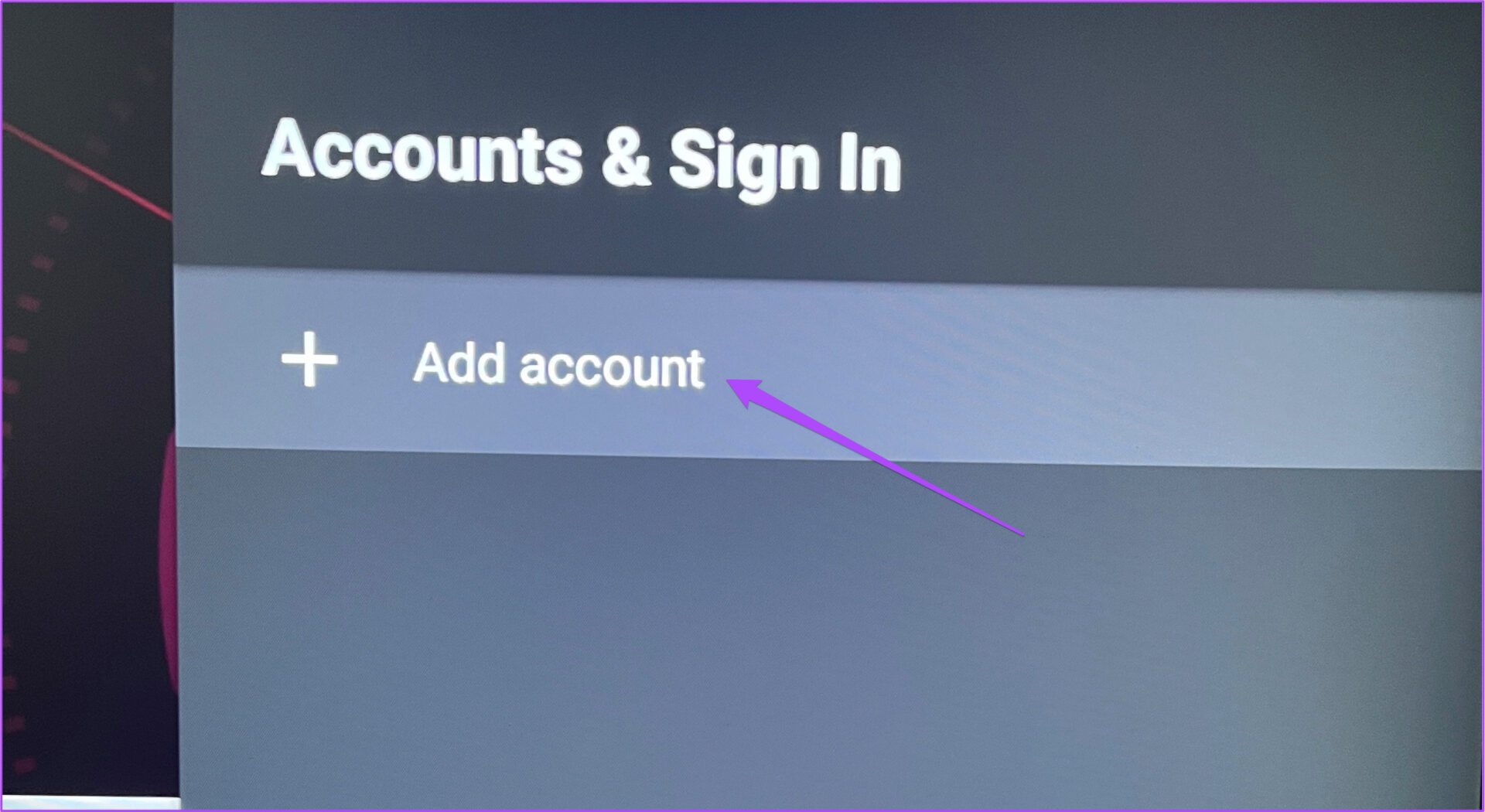
Langkah 7: Pilih Log Masuk pada halaman persediaan Android TV.
Langkah 8: Masukkan ID dan kata laluan Google anda. p> 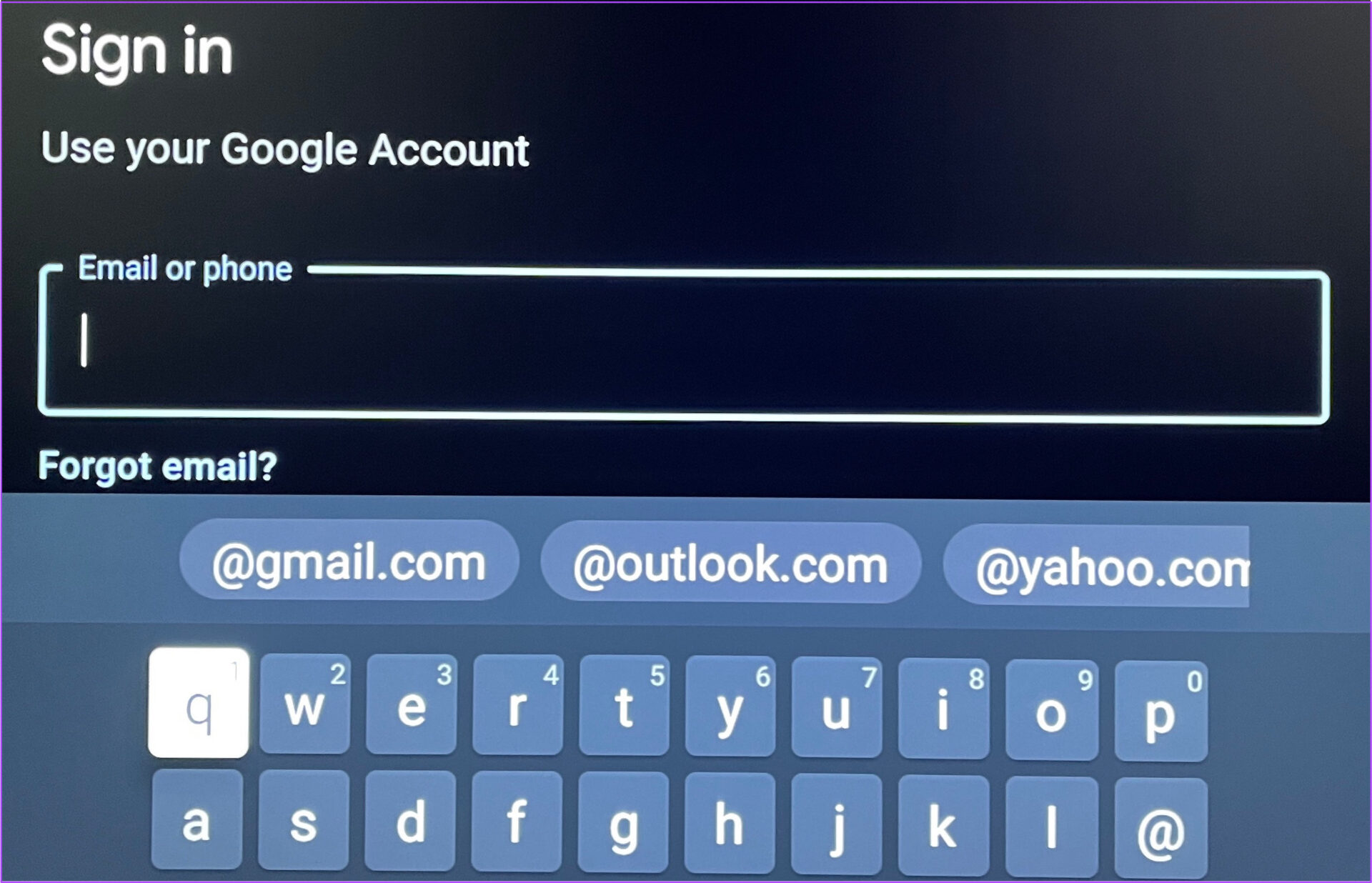
Langkah 9: Selepas log masuk, kembali ke Gedung Play dan cuba mengemas kini apl anda.
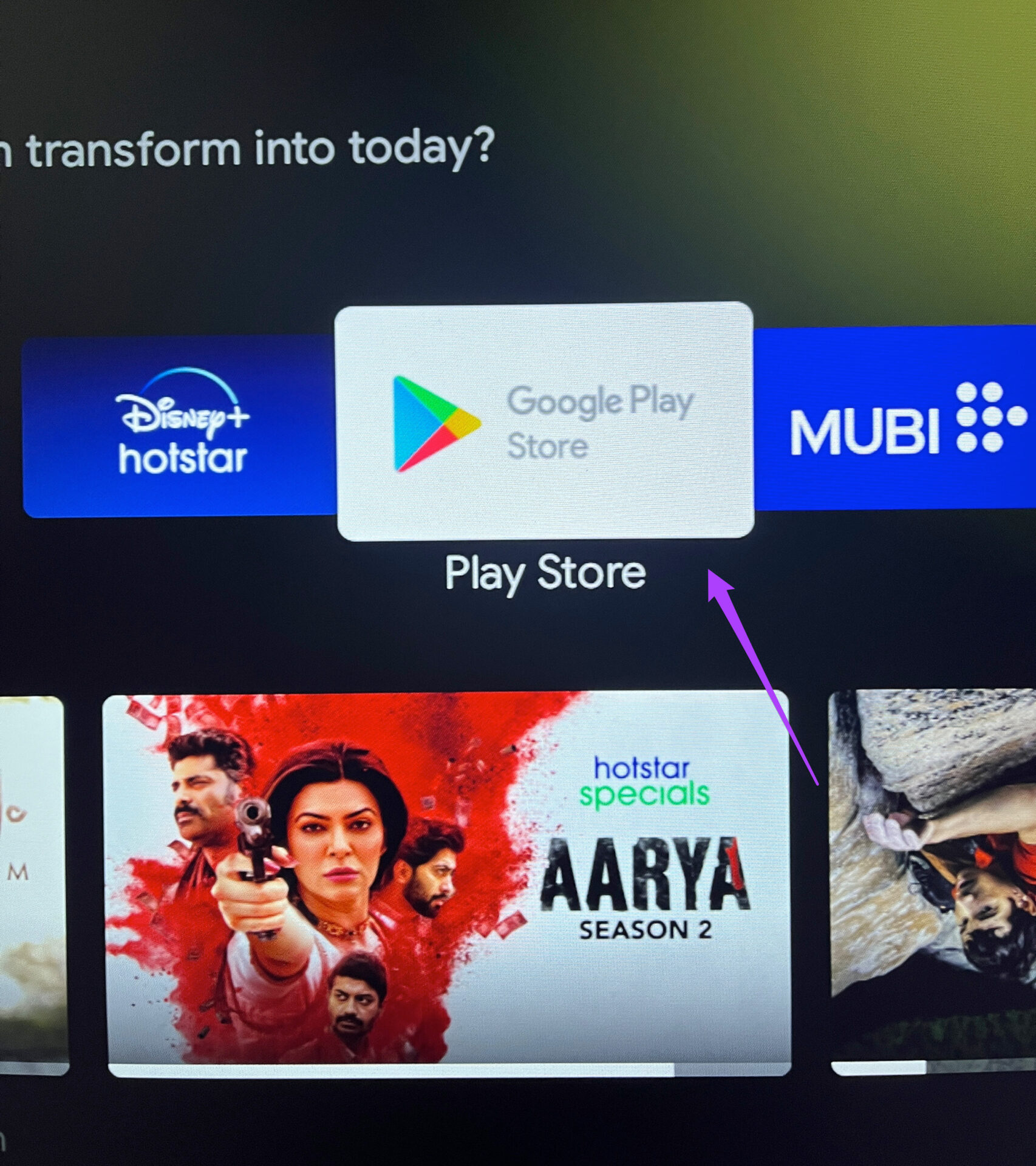
4. Semak Kemas Kini OS Android TV
Adalah amalan yang baik untuk mengemas kini OS peranti anda dengan kerap. Perkara yang sama berlaku untuk pengguna Android TV. Jika anda belum mengemas kini versi OS Android TV anda, sudah tiba masanya anda menyemak perkara yang sama. Versi OS baharu membawa perubahan baharu dan menghapuskan pepijat yang menyekat peranti anda daripada berfungsi pada tahap optimum.
Ikuti langkah ini untuk mengemas kini OS Android TV anda.
Langkah 1: Buka menu Tetapan.
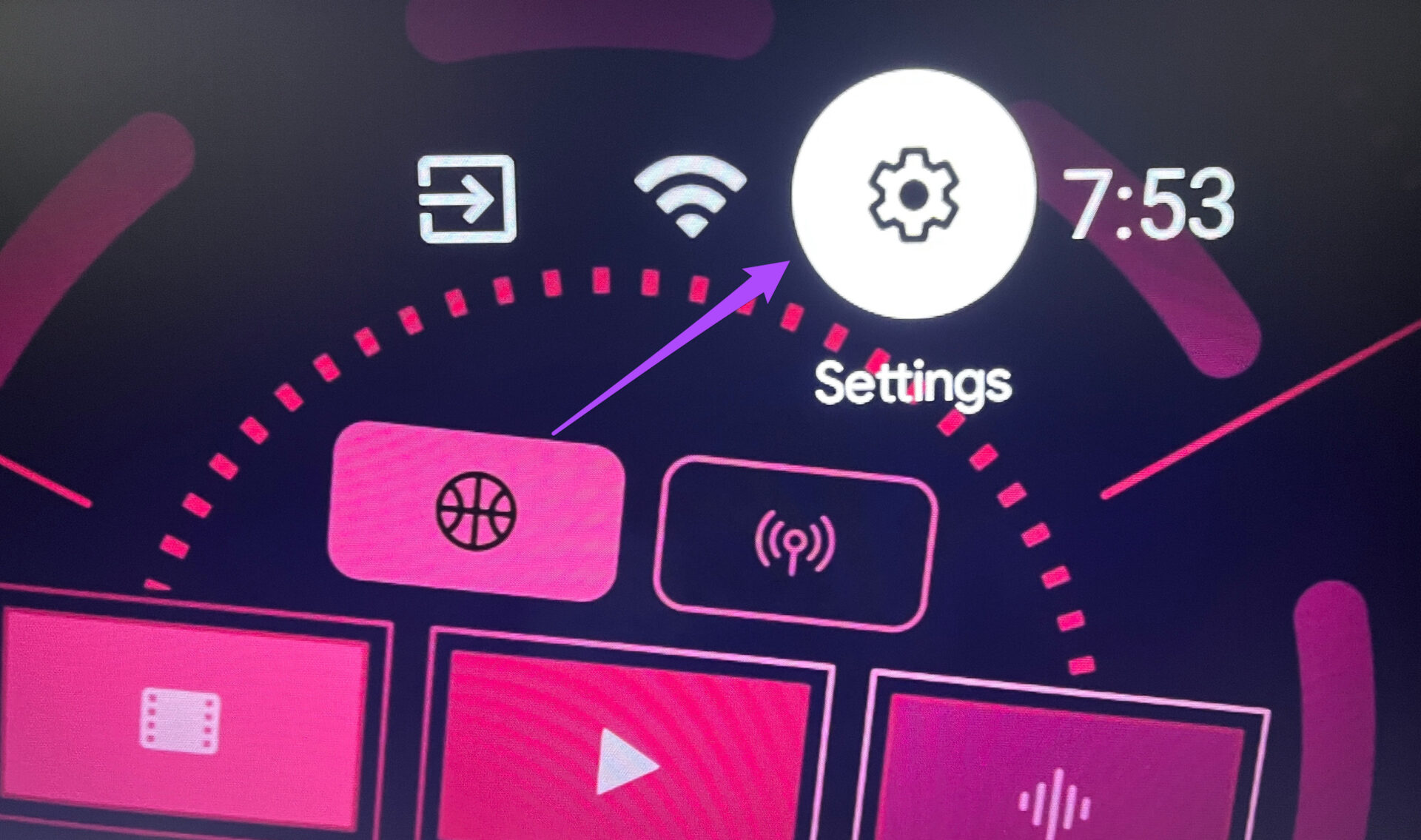
Langkah 2: Pergi ke Keutamaan Peranti.
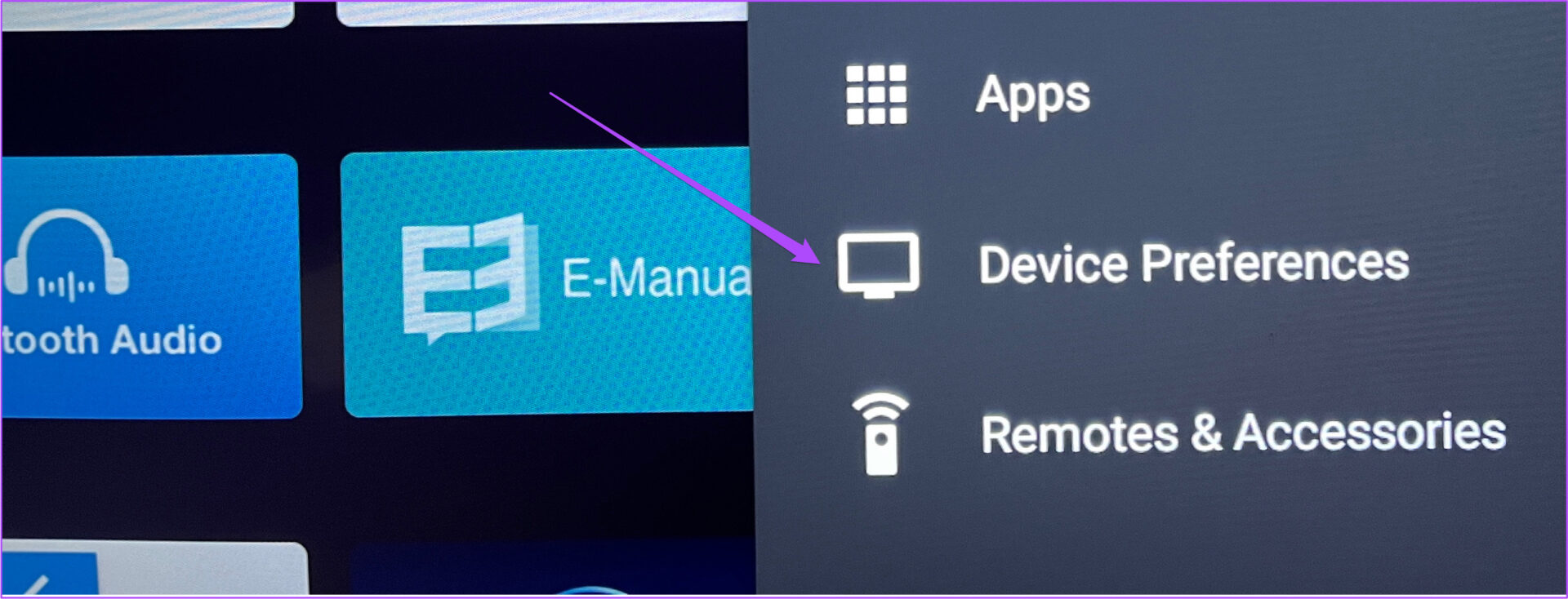
Langkah 3: Pilih Perihal Peranti Ini.
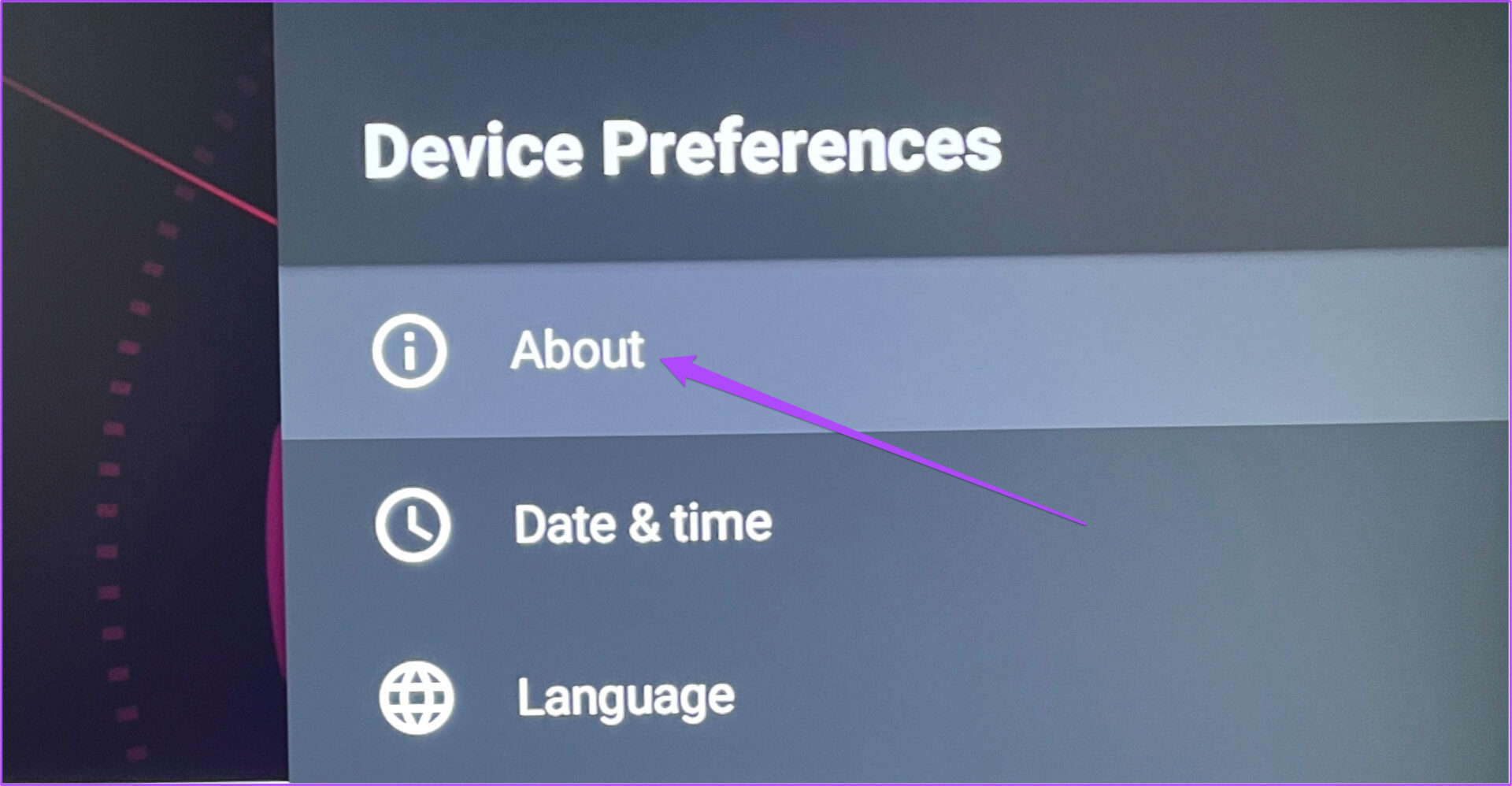
Langkah 4: Pilih Kemas Kini Sistem.
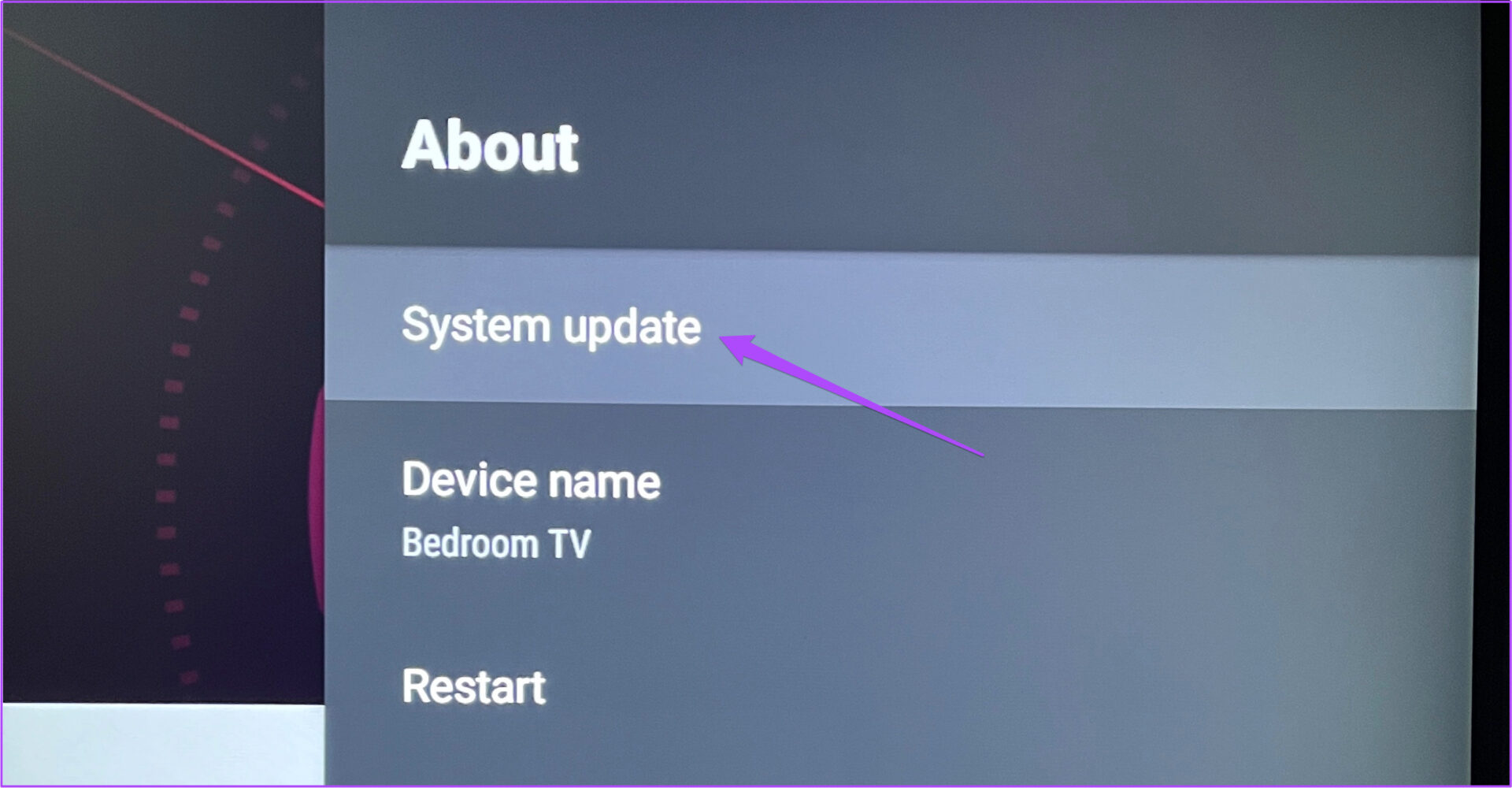
Langkah 5: Jika ada kemas kini tersedia untuk Android TV anda, muat turun dan pasangkannya.
Langkah 6: Setelah kemas kini dipasang, buka Gedung Play dan cuba kemas kini anda apl.
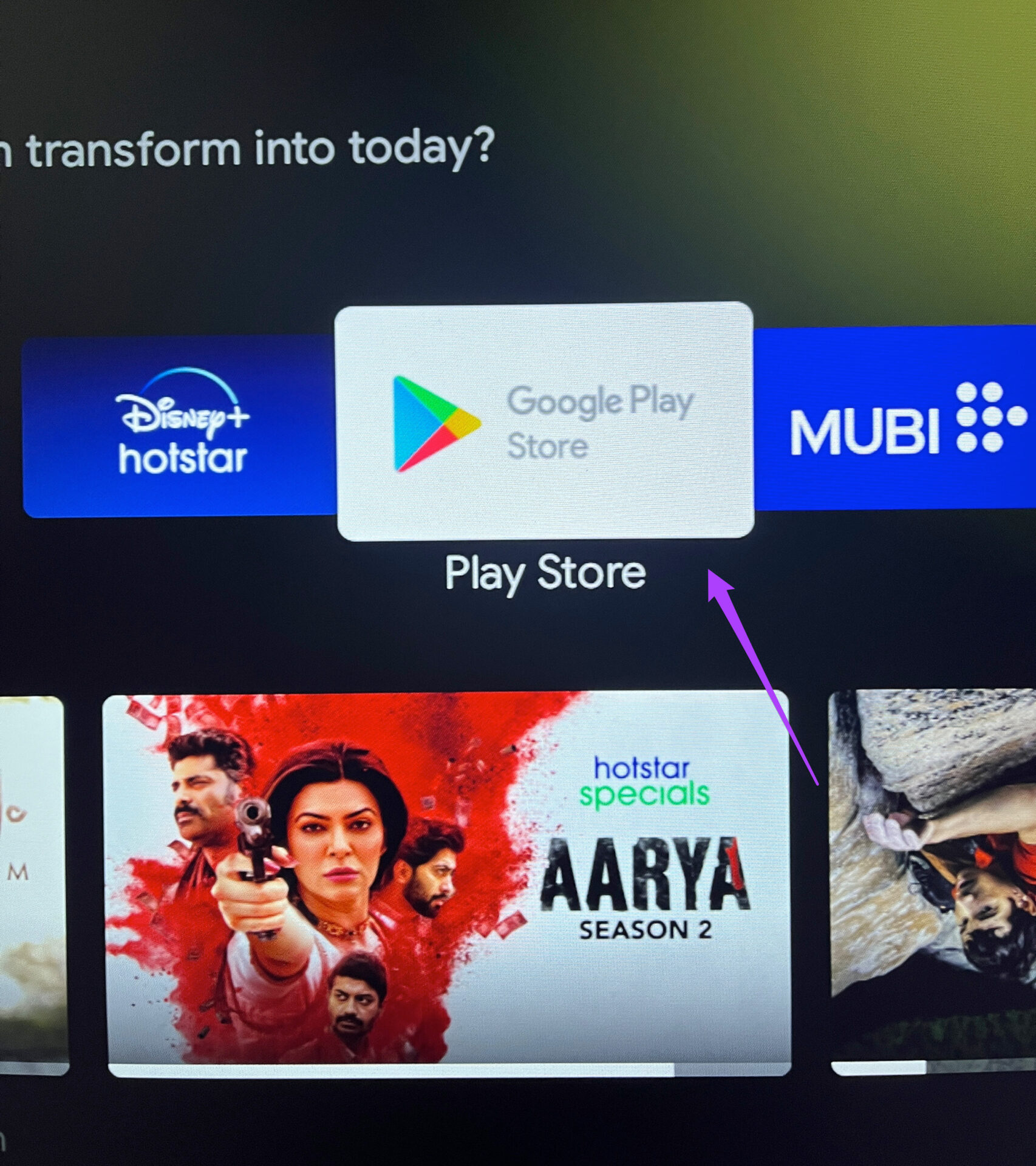
5. Nyahpasang dan Pasang Semula Apl
Jika tiada apa yang berkesan untuk anda, kami cadangkan anda menyahpasang dan memasang semula apl yang anda tidak dapat kemas kini. Daripada mengemas kini apl, anda boleh memasangnya semula pada Android TV anda daripada Gedung Play. Ikut langkah ini.
Langkah 1: Pilih apl yang ingin anda nyahpasang dan tekan lama untuk mendedahkan pilihan.
Langkah 2: Pilih Nyahpasang.
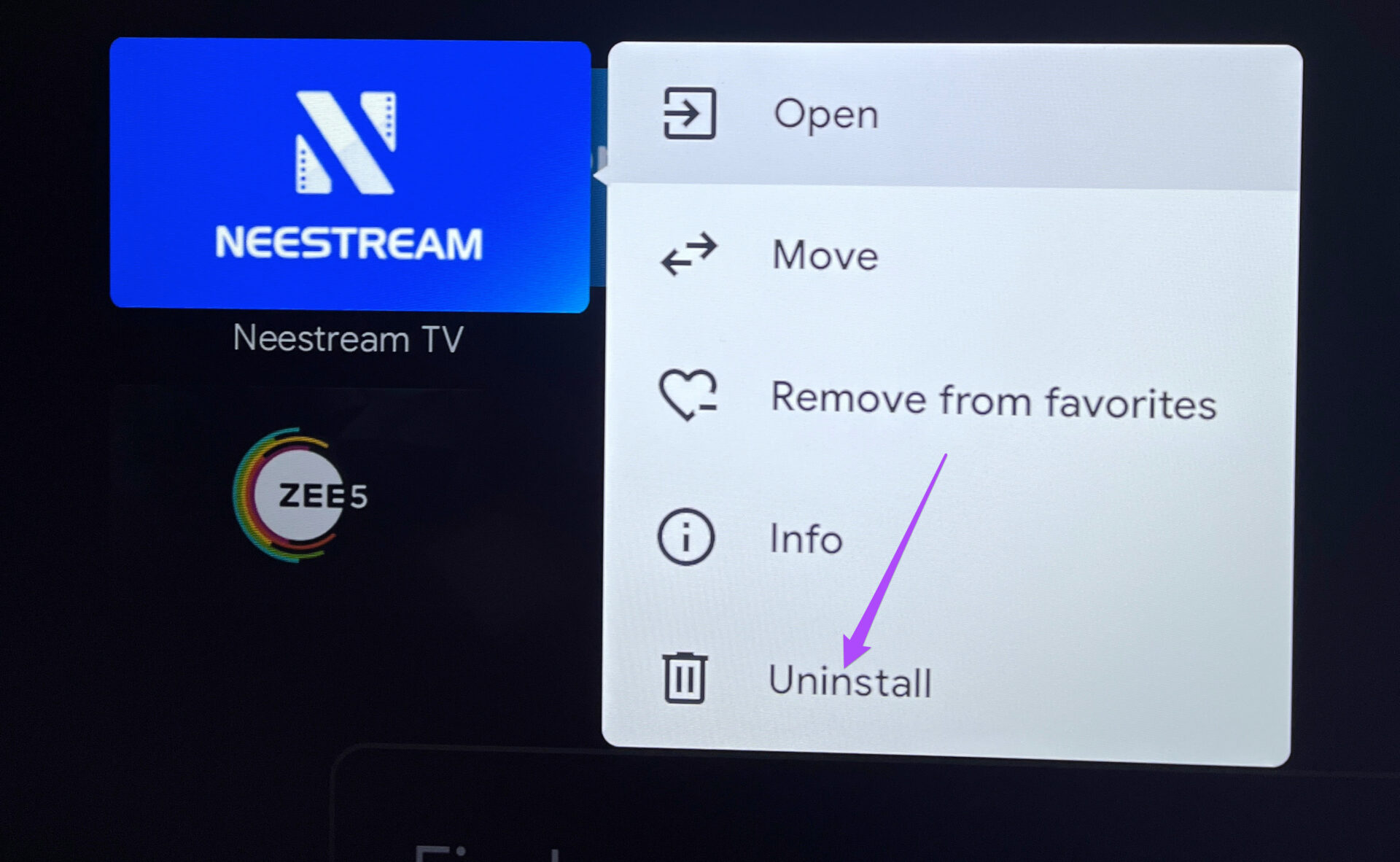
Langkah 3: Pilih Ok untuk mengesahkan tindakan anda.
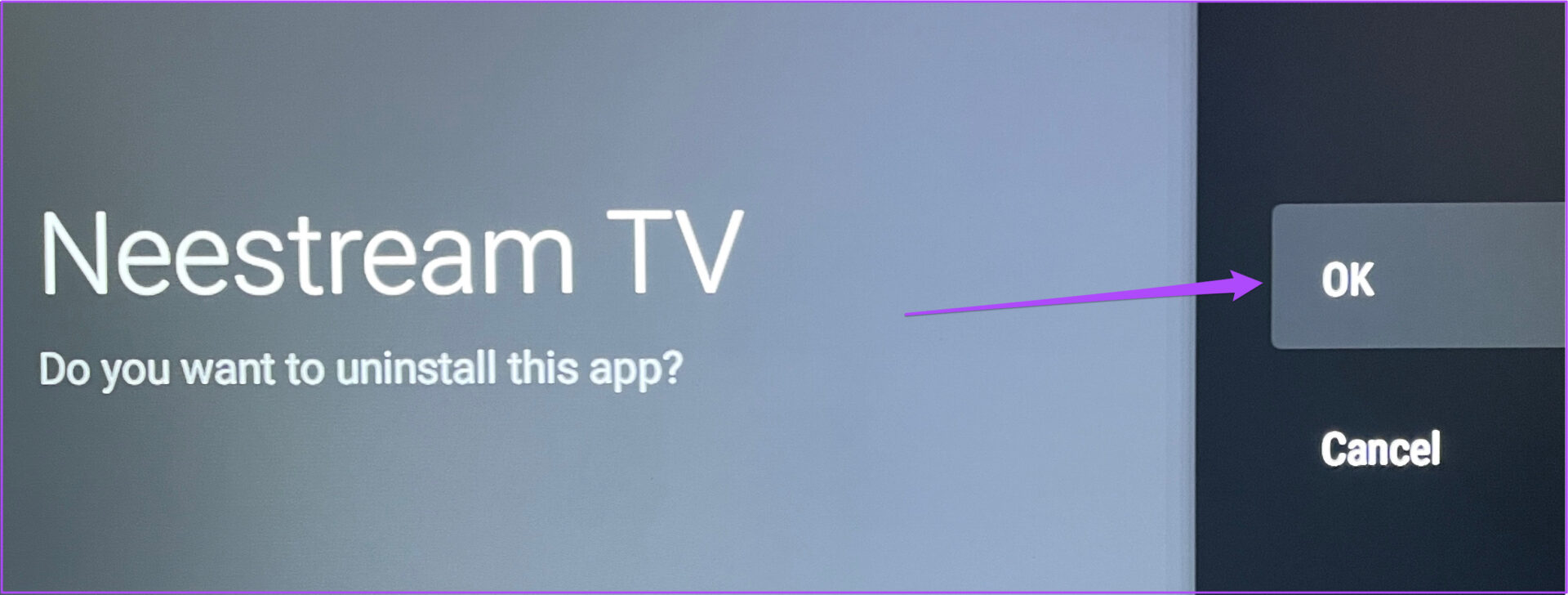
Langkah 4: Pergi ke Gedung Play, cari apl dan pasang semula.
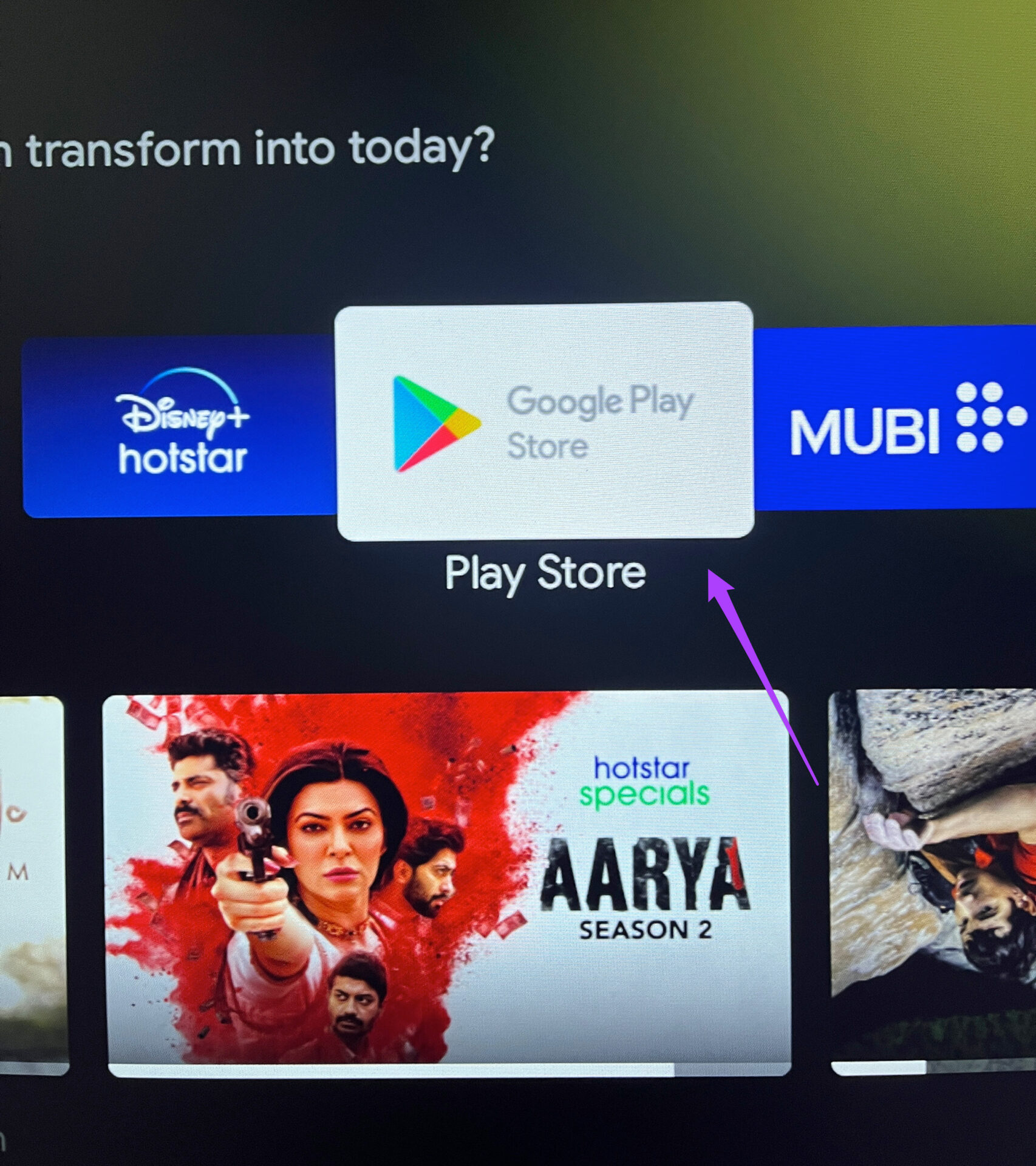
Kemas kini Apl pada Android TV
Kami mengesyorkan mengemas kini apl pada mana-mana platform untuk menikmati pengalaman terbaik. Langkah-langkah yang dinyatakan di atas akan membantu anda menyelesaikan isu kemas kini apl pada Android TV anda. Kongsi siaran ini dengan seseorang yang menghadapi isu yang sama.
